Τεχνικά, το Ethernet υποτίθεται ότι είναι ταχύτερο από το WiFi, καθώς είναι ενσύρματη σύνδεση, επομένως τίποτα δεν περνάει μεταξύ του δρομολογητή και της συσκευής σας.
Ενώ το WiFi είναι ασύρματο. Δεδομένου ότι χρησιμοποιεί ραδιοκύματα για σύνδεση, μπλοκάρεται και απορροφάται από χοντρούς τοίχους. Επίσης, οι παρεμβολές από άλλα δίκτυα το επιβραδύνουν σημαντικά.
Εδώ, εξήγησα γιατί το ethernet σας αργεί στα Windows 10 και πώς να το διορθώσετε, ώστε να γνωρίζετε ακριβώς τι πρέπει να κάνετε για να λύσετε αυτό το πρόβλημα είναι μόνιμα.
Ας ξεκινήσουμε!
Ρίξτε μια ματιά στην ξεχωριστή ανάρτησή μας σχετικά με τη Διόρθωση της επιλογής Wi-Fi που δεν εμφανίζεται στα Windows 11
Ethernet vs. Wi-Fi: Ποιο είναι καλύτερο;
Αυτή η ενότητα περιγράφει τις ιδιότητες του ethernet και του WiFi και τον τρόπο με τον οποίο υποτίθεται ότι λειτουργούν για να σας βοηθήσουν να κατανοήσετε τη σοβαρότητα της κατάστασής σας.
Ethernet. και το WiFi έχουν τα πλεονεκτήματα και τα μειονεκτήματά τους όσον αφορά τη διακοπή, την καθυστέρηση, τις παρεμβολές κ.λπ.
Ακολουθούν οι βασικές διαφορές μεταξύ ethernet και WiFi:
Ταχύτητα και ταχύτητα μεταφοράς δεδομένων
Ο ρυθμός μεταφοράς δεδομένων του ethernet είναι 1000 Mbps. Από την άλλη πλευρά, ο ρυθμός μεταφοράς δεδομένων της πιο πρόσφατης έκδοσης του Wi-Fi είναι 1300 Mbps.
Λογικά, το WiFi είναι ταχύτερο από το ethernet, αλλά αυτό δεν έχει σημασία αν δεν είναι αξιόπιστο.
>
Αξιοπιστία
Το WiFi εμποδίζεται και απορροφάται από αντικείμενα και τοίχους. Επίσης, οι παρεμβολές από άλλα δίκτυα το επιβραδύνουν κατά πολύ. Συγκριτικά, το ethernet δεν μπλοκάρεται από τίποτα. Παρέχει σταθερή ταχύτητα και είναι πιο αξιόπιστο από το WiFi.
Latency
Είναι η καθυστέρηση της κίνησης στο διαδίκτυο στη συσκευή σας. Σε περίπτωση καθυστέρησης, το WiFi χάνει επίσης στο ethernet, καθώς έχει υψηλότερο λανθάνον χρόνο.
Επίσης, ανατρέξτε στην ξεχωριστή ανάρτησή μας σχετικά με το Oculus Quest 2 που δεν συνδέεται σε Wi-Fi
Ασφάλεια
Τι είναι πιο ασφαλές, κάτι που καλύπτεται όπως το ethernet, ή κάτι ανοιχτό, όπως το WiFi;
Χάνεται το WiFi και στον παράγοντα ασφάλειας, καθώς αυτό συμβαίνει. είναι πιο δύσκολο να ασφαλιστεί από το ethernet.
Προσβασιμότητα
Διαβάστε περισσότερα σχετικά με την Ενεργοποίηση απομακρυσμένης επιφάνειας εργασίας RDP στα Windows 10 Home Edition
Γιατί το My Ethernet είναι πιο αργό από το WiFi στα Windows 10
Από την προηγούμενη ενότητα, θα πρέπει να καταλάβετε ότι το ethernet δεν πρέπει να είναι πιο αργό από το WiFi.
Ας υποθέσουμε όμως ότι έχετε Το διαδίκτυο καθυστερεί ακόμα και όταν είναι συνδεδεμένο μέσω ethernet. Σε αυτήν την περίπτωση, μπορεί να συμβεί λόγω περιορισμών NIC, εσφαλμένης διαμόρφωσης δρομολογητή, προβλημάτων λογισμικού, προβλημάτων λειτουργικού συστήματος, χρήσης VPN ή κακών καλωδίων.
Ακολουθούν οι λόγοι για τους οποίους το ethernet είναι πιο αργό από το WiFi. στα Windows 10:
Μεγάλο μήκος καλωδίου
Το μήκος του καλωδίου δεν πρέπει να είναι μεγαλύτερο από 328 πόδια ή εκατό μέτρα για Cat5 ή Καλώδια Cat6. Όσο μεγαλύτερο είναι το μήκος του καλωδίου, τόσο πιο αργή θα είναι η σύνδεσή σας.
Κακή καλωδίωση
Ένα καλώδιο χαμηλής ποιότητας μπορεί επίσης να μειώσει τη σύνδεσή σας στο διαδίκτυο. Θα αντιμετωπίσετε προβλήματα συνδεσιμότητας στο Διαδίκτυο εάν έχετε κακή καλωδίωση, ένα στενό καλώδιο με χαλαρά άκρα ή ένα ελαττωματικό καλώδιο συνδεδεμένο στον υπολογιστή σας.
Ακολουθήστε τον οδηγό μας για το πώς να αποκτήσετε τα Windows 10 δωρεάν για φοιτητές
Παρεμβολές από ραδιοκύματα
Αν και οι παρεμβολές δεν είναι μεγάλο πρόβλημα για το ethernet, είναι ωστόσο πρόβλημα. Οι λαμπτήρες φθορισμού, τα ηχεία ή ο φούρνος μικροκυμάτων μπορεί να προκαλέσουν παρεμβολές. Η διατήρηση του καλωδίου ethernet κοντά τους θα κάνει το διαδίκτυο πιο αργό.
Ο υπολογιστής μπορεί να έχει μολυνθεί
Αντιμετωπίζετε αυτό το πρόβλημα λόγω ιού ή λογισμικού κατασκοπίας που έχει μολύνει τον υπολογιστή σας. Συλλέγει όλες τις πληροφορίες σχετικά με τις δραστηριότητές σας στον υπολογιστή.
Προβλήματα με τον ISP
Σχετικά επίσης με αυτόν τον οδηγό, 3 τρόποι για να βγείτε από την ασφαλή λειτουργία στα Windows 10/11
Πώς μπορώ να διορθώσω το αργό Ethernet στα Windows 10;
Για να διορθώσετε την αργή ταχύτητα διαδικτύου του ethernet σε σύγκριση με το WiFi, το πρώτο είναι Αυτό που πρέπει να δοκιμάσετε είναι να κάνετε επανεκκίνηση του υπολογιστή σας, να επανεκκινήσετε τον προσαρμογέα δικτύου και να επανεκκινήσετε το δρομολογητή σας. Δοκιμάστε μια διαφορετική θύρα στο δρομολογητή σας, σαρώστε τον υπολογιστή σας και αλλάξτε το καλώδιο ethernet.
Αν αυτά δεν βοήθησαν, μην ανησυχείτε. παρακάτω, έχω περιγράψει κάθε πιθανή λύση που σίγουρα θα λύσει το πρόβλημα.
Δείτε πώς μπορείτε να διορθώσετε την ταχύτητα ethernet στα Windows 10:
1. Δοκιμή διεξοδικά
Συνδέστε τη συσκευή σας σε WiFi και εκτελέστε μια δοκιμή ταχύτητας. Αφού σημειώσετε την ταχύτητα, αποσυνδέστε το WiFi, απενεργοποιήστε το εντελώς, εκτελέστε την ίδια δοκιμή ταχύτητας ενώ η συσκευή είναι συνδεδεμένη μέσω ethernet και συγκρίνετε τα αποτελέσματα.
Συνδέστε το ethernet σε άλλη συσκευή και εκτελέστε ξανά τη δοκιμή ταχύτητας..
Αυτό θα σας βοηθήσει να προσδιορίσετε τι προκαλεί το πρόβλημα. Είναι το καλώδιο ethernet, ο ISP, το υλικό ή το λογισμικό της συσκευής σας ή κάτι άλλο;
2. Δοκιμάστε μια διαφορετική θύρα
Εάν η θύρα είναι ελαττωματική, θα έχετε χαλαρή σύνδεση και δεν θα έχετε την ταχύτητα διαδικτύου που υποτίθεται ότι έχετε. Θα πρέπει να υπάρχουν πολλές θύρες στο δρομολογητή σας. Μεταβείτε σε άλλη θύρα και δείτε εάν το πρόβλημα έχει λυθεί.
Δείτε τη νέα μου ανάρτηση σχετικά με τον τρόπο αλλαγής του μεγέθους της μικρογραφίας εικόνας στα Windows 10/11
3. Χρησιμοποιήστε ένα διαφορετικό καλώδιο
Ένα παλιό καλώδιο χαμηλής ποιότητας μπορεί να μειώσει σημαντικά την ταχύτητά σας στο διαδίκτυο. Βεβαιωθείτε ότι τα καλώδια δεν είναι στριμωγμένα μεταξύ τους. Μην χρησιμοποιείτε κοντά καλώδια γιατί λυγίζουν πολύ.
4. Ενημερώστε τα προγράμματα οδήγησης δικτύου
Αυτά τα προγράμματα οδήγησης επικοινωνούν με το δρομολογητή και θα πρέπει να τα διατηρείτε ενημερωμένα, επειδή τα παλιά προγράμματα οδήγησης μπορεί να προκαλέσουν προβλήματα, συμπεριλαμβανομένου του προβλήματος.
Ακολουθούν τα βήματα για την ενημέρωση των προγραμμάτων οδήγησης δικτύου:
Κάντε δεξί κλικ στο εικονίδιο Windows και επιλέξτε Διαχείριση συσκευών. 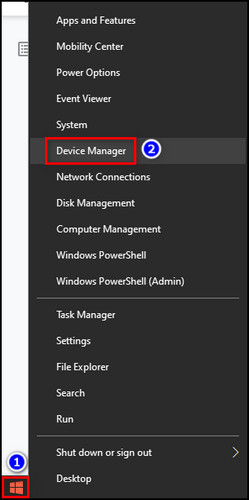 Ανάπτυξη Προσαρμογείς δικτύου.Κάντε δεξί κλικ σε κάθε προσαρμογέα δικτύου και επιλέξτε Ενημέρωση προγράμματος οδήγησης.
Ανάπτυξη Προσαρμογείς δικτύου.Κάντε δεξί κλικ σε κάθε προσαρμογέα δικτύου και επιλέξτε Ενημέρωση προγράμματος οδήγησης. 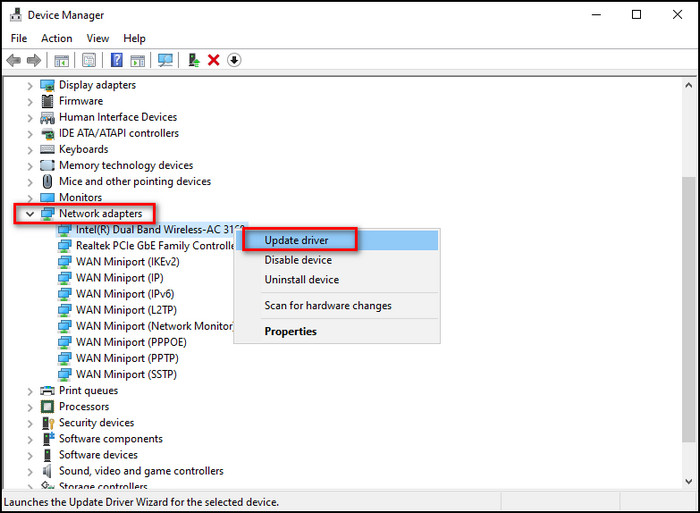 Κάντε κλικ στην επιλογή Αυτόματη αναζήτηση προγραμμάτων οδήγησης .
Κάντε κλικ στην επιλογή Αυτόματη αναζήτηση προγραμμάτων οδήγησης . 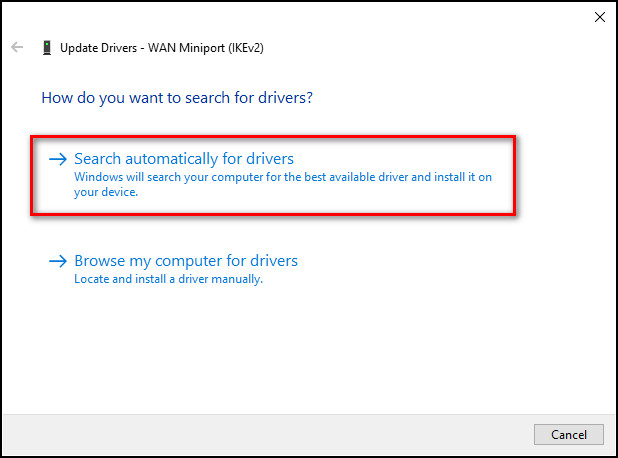 Ακολουθήστε αυτήν τη διαδικασία για όλους τους προσαρμογείς δικτύου.
Ακολουθήστε αυτήν τη διαδικασία για όλους τους προσαρμογείς δικτύου. 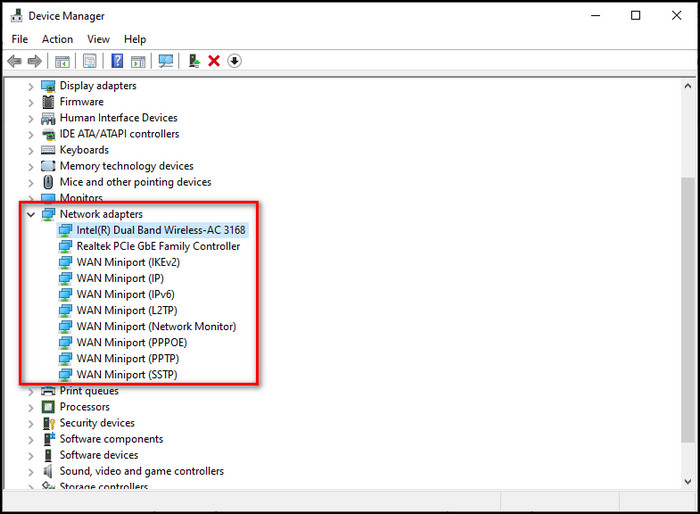
Διαβάστε επίσης πώς να Απενεργοποιήστε τις ειδοποιήσεις Caps Lock στα Windows 10/11
5. Επαναφορά δρομολογητή
Εάν έχετε αλλάξει κατά λάθος κάποιες ρυθμίσεις στο δρομολογητή, η επαναφορά του θα επαναφέρει τα πάντα στην κατάσταση που ήταν.
Δείτε πώς μπορείτε να επαναφέρετε ένα δρομολογητή. δρομολογητής:
Ανοίξτε το πρόγραμμα περιήγησής σας και μεταβείτε στο 192.168.0.1. Συνδεθείτε με το Όνομα χρήστη και strong>Κωδικός πρόσβασης που έχετε ορίσει. Εάν δεν έχετε ορίσει κανένα, ελέγξτε τα διαπιστευτήρια σύνδεσης στο δρομολογητή σας.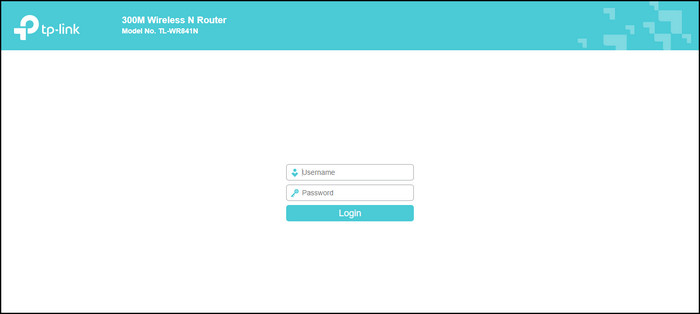 Μεταβείτε στη σελίδα Ρυθμίσεις και επαναφέρετε το δρομολογητή. Ολοκληρώστε τη διαδικασία ενεργοποίησης δρομολογητή.
Μεταβείτε στη σελίδα Ρυθμίσεις και επαναφέρετε το δρομολογητή. Ολοκληρώστε τη διαδικασία ενεργοποίησης δρομολογητή.
Ακολουθεί ένας πλήρης οδηγός σχετικά με τον τρόπο αλλαγής των χαρακτηριστικών αρχείων στα Windows 10/11
6. Απενεργοποίηση & ενεργοποίηση προσαρμογέων δικτύου
Η επαναφορά των προσαρμογέων δικτύου θα απαλλαγεί από τυχόν προσωρινά σφάλματα ή δυσλειτουργίες που προκαλούν το αργό διαδίκτυο μέσω ethernet.
Ακολουθεί το διαδικασία επαναφοράς προσαρμογέων δικτύου:
Ακολουθήστε τον οδηγό μας σχετικά με τον τρόπο προσαρμογής του αρχείου σελίδας στα Windows 10
7. Μετακινήστε το καλώδιο Ethernet μακριά από παρεμβολές
Οι παρεμβολές δεν είναι μεγάλο πρόβλημα για το ethernet. ωστόσο εξακολουθεί να είναι πρόβλημα. Οι λαμπτήρες φθορισμού, τα ηχεία ή ο φούρνος μικροκυμάτων μπορεί να προκαλέσουν παρεμβολές. Ειδικά οι φούρνοι μικροκυμάτων μπορούν να παράγουν πολλές ηλεκτρομαγνητικές παρεμβολές και να επιβραδύνουν το διαδίκτυο.
Διατηρήστε το καλώδιο ethernet τουλάχιστον 10 πόδια μακριά από αυτές τις ηλεκτρομαγνητικές πηγές.
Σε περίπτωση που το σύστημά σας δέχεται κάποιου είδους επίθεση από ιούς ή κακόβουλο λογισμικό, μπορεί να προκαλέσει αργό internet μέσω ethernet. Κάντε μια πλήρη σάρωση και εξαλείψτε οποιονδήποτε τύπο ιών ή κακόβουλου λογισμικού.
Δείτε πώς μπορείτε να κάνετε πλήρη σάρωση των Windows 10:
Μεταβείτε στο Windows Security από τα κρυφά εικονίδια της γραμμής εργασιών. Επιλέξτε Προστασία από ιούς και απειλές. Κάντε κλικ στην επιλογή Επιλογές σάρωσης και μετά στην επιλογή Πλήρης σάρωση. 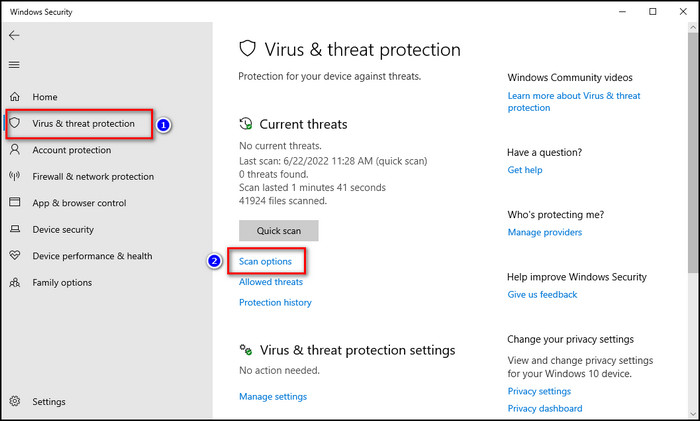 Επιλέξτε Σάρωση τώρα.
Επιλέξτε Σάρωση τώρα. 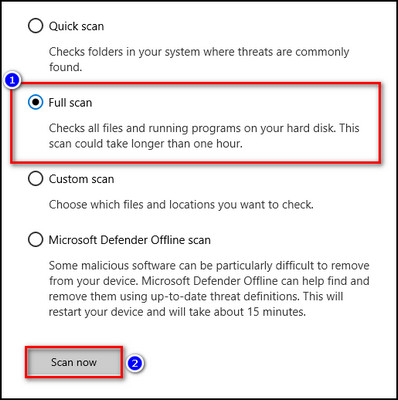
Δείτε τη χωριστή ανάρτησή μας για το πώς μπορείτε να αγοράσετε τα καλύτερα μέρη για να αγοράσετε Windows 10 Key
9. Εκτέλεση Εργαλείων αντιμετώπισης προβλημάτων δικτύου
Το ενσωματωμένο πρόγραμμα αντιμετώπισης προβλημάτων των Windows μπορεί ενδεχομένως να ανακαλύψει γιατί η σύνδεσή σας στο ethernet είναι αργή και να το διορθώσει.
Ακολουθούν τα βήματα για την εκτέλεση. το εργαλείο αντιμετώπισης προβλημάτων δικτύου:
Κάντε κλικ στο εικονίδιο Windows και επιλέξτε Ρυθμίσεις. Μεταβείτε στην ενότητα Ενημέρωση και ασφάλεια > Αντιμετώπιση προβλημάτων > Πρόσθετα εργαλεία αντιμετώπισης προβλημάτων.  Επιλέξτε Συνδέσεις Διαδικτύου και κάντε κλικ στο κουμπί Εκτέλεση του εργαλείου αντιμετώπισης προβλημάτων.
Επιλέξτε Συνδέσεις Διαδικτύου και κάντε κλικ στο κουμπί Εκτέλεση του εργαλείου αντιμετώπισης προβλημάτων. 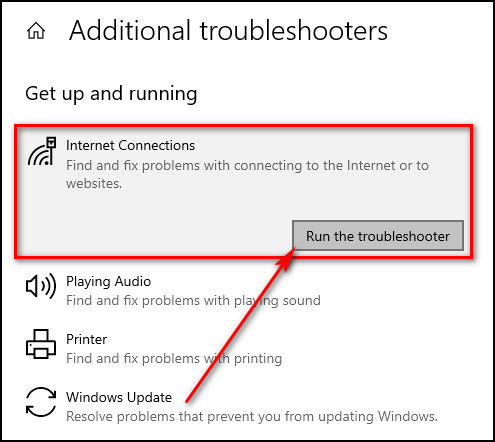
Διαβάστε επίσης, πώς να Ενεργοποιήστε την αυτόματη σύνδεση στα Windows 10
10. Απενεργοποιήστε τη φόρτωση μεγάλης αποστολής
Αν και η φόρτωση μεγάλης αποστολής (LSO) υποτίθεται ότι αυξάνει την απόδοση του δικτύου των συσκευών σας, μπορεί να επιβραδύνει την ταχύτητα διαδικτύου σας μέσω ethernet, επιτρέποντας στις εφαρμογές παρασκηνίου να καταναλώνουν μεγάλες ποσότητες εύρος ζώνης.
Έτσι, απενεργοποιήστε το LSO και ελέγξτε εάν το πρόβλημα έχει επιλυθεί.
Δείτε πώς μπορείτε να απενεργοποιήσετε τη φόρτωση μεγάλης αποστολής:
Δεξιά-κάντε κλικ στο εικονίδιο Windows και επιλέξτε Διαχείριση συσκευών.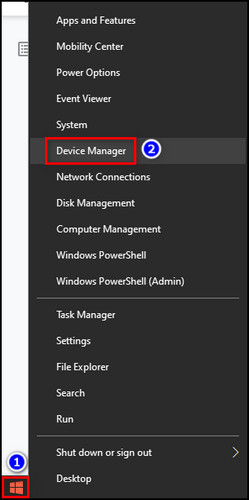 Ανάπτυξη Προσαρμογείς δικτύου. Κάντε διπλό κλικ στον προσαρμογέα δικτύου σας. Μεταβείτε στο Σύνθετες καρτέλα.Επιλέξτε Μεγάλη αποστολή εκτός φόρτωσης v2 (IPv4) στην περιοχή Ιδιότητες και ορίστε την Τιμή σε Απενεργοποιημένη.
Ανάπτυξη Προσαρμογείς δικτύου. Κάντε διπλό κλικ στον προσαρμογέα δικτύου σας. Μεταβείτε στο Σύνθετες καρτέλα.Επιλέξτε Μεγάλη αποστολή εκτός φόρτωσης v2 (IPv4) στην περιοχή Ιδιότητες και ορίστε την Τιμή σε Απενεργοποιημένη. 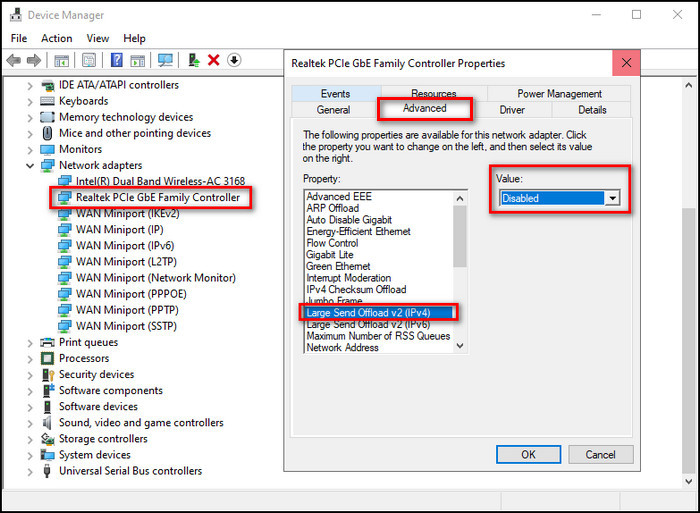 Κάντε το ίδιο για Μεγάλη αποστολή εκτός φόρτωσης v2 (IPv6).
Κάντε το ίδιο για Μεγάλη αποστολή εκτός φόρτωσης v2 (IPv6). 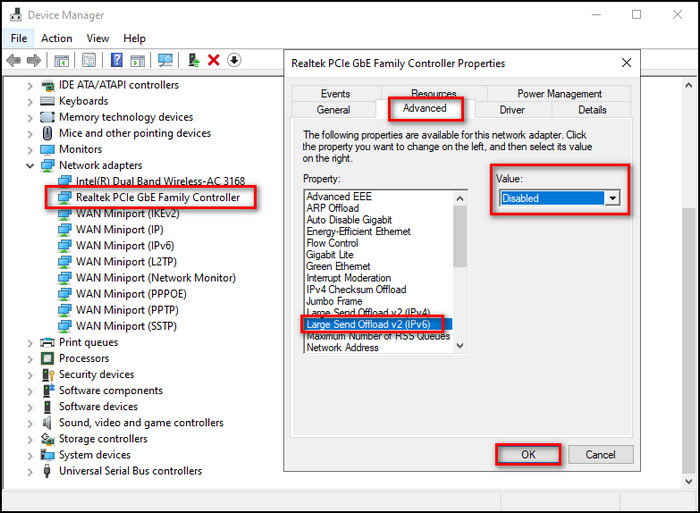 Κάντε κλικ στο OK για να επιβεβαιώσετε τις αλλαγές.
Κάντε κλικ στο OK για να επιβεβαιώσετε τις αλλαγές.
11. Απενεργοποιήστε το VPN
Η σύνδεση του διαδικτύου σας σε ένα VPN μπορεί να κάνει το διαδίκτυο αργό. Επειδή τα VPN σας συνδέουν σε διαφορετικό διακομιστή και εάν ο διακομιστής είναι μακριά, θα έχετε αργό internet. Απενεργοποιήστε το VPN και ελέγξτε εάν το πρόβλημα έχει επιλυθεί.
Επίσης, ρίξτε μια ματιά στην ξεχωριστή ανάρτησή μας για Windows 10 Education Vs Pro
Συχνές ερωτήσεις
Γιατί το Ethernet μου είναι τόσο αργό στον υπολογιστή μου;
Το Ethernet σας είναι αργό στον υπολογιστή σας μπορεί να οφείλεται σε περιορισμούς NIC ή προβλήματα υλικού, εσφαλμένη ρύθμιση παραμέτρων δρομολογητή, προβλήματα λογισμικού, λειτουργία προβλήματα συστήματος, χρήση VPN ή χρήση παλαιών, χαμηλής ποιότητας καλωδίων ethernet.
Πώς μπορώ να επιταχύνω τη σύνδεσή μου Ethernet στα Windows 10;
Για να επιταχύνω την ταχύτητα. δημιουργήστε τη σύνδεσή σας Ethernet στα Windows 10, χρησιμοποιήστε το καλώδιο ethernet acat6 ή cat8, ενημερώστε τα προγράμματα οδήγησης δικτύου, επαναφέρετε το δρομολογητή σας, επαναφέρετε τους προσαρμογείς δικτύου και απομονώστε το καλώδιο ethernet από ηλεκτρομαγνητικές παρεμβολές.
Πώς μπορώ να βελτιώσω την κατάσταση. my Ethernet performance;
Μπορείτε να βελτιώσετε την απόδοση του ethernet επανεκκινώντας τον προσαρμογέα δικτύου, χρησιμοποιώντας το εργαλείο αντιμετώπισης προβλημάτων προσαρμογέα δικτύου, επανεκκινώντας το δρομολογητή σας, δοκιμάζοντας μια διαφορετική θύρα στο δρομολογητή, αλλάζοντας το καλώδιο ethernet και απενεργοποίηση του VPN.
Τελικές σκέψεις
Το Ethernet συνήθως παρέχει πιο σταθερή ταχύτητα από το WiFi και υποτίθεται ότι είναι πιο αξιόπιστο. Αλλά αν το διαδίκτυο είναι πιο αργό μέσω του καλωδίου ethernet, σίγουρα έχετε πρόβλημα.
Ένα πρόβλημα που δεν θα έχετε πλέον αφού διαβάσετε το άρθρο. Επειδή εδώ, εξήγησα γιατί η ταχύτητα ethernet είναι πιο αργή από το WiFi στα Windows 10 και παρείχα τις λύσεις για κάθε λόγο.
Ενημερώστε με εάν αντιμετωπίζετε προβλήματα σχετικά με το ethernet ή άλλες συνδέσεις. Τα λέμε στην ενότητα σχολίων.
